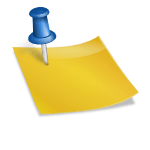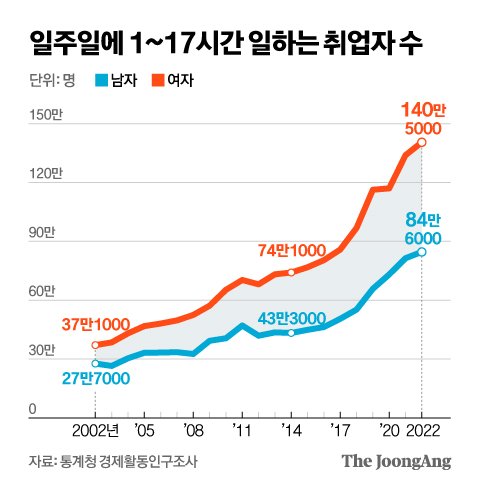애드센스 본문 수동광고 재활용방법 (티스토리,워드프레스) 애드센스 본문 수동광고 재활용방법 (티스토리,워드프레스)
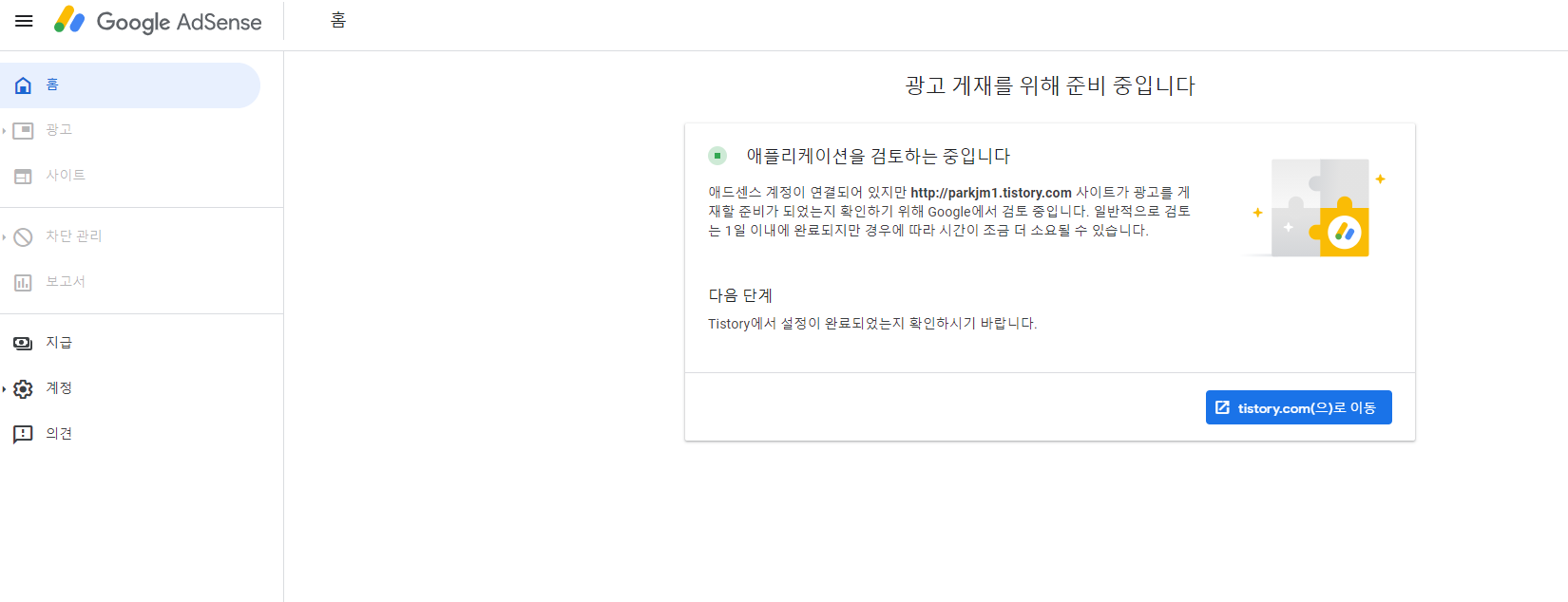
안녕하세요. 자립이 제이드입니다. 최근 블로그 댓글로 아래와 같은 질문을 해주신 분이 있었습니다. 안녕하세요. 자립이 제이드입니다. 최근 블로그 댓글로 아래와 같은 질문을 해주신 분이 있었습니다.
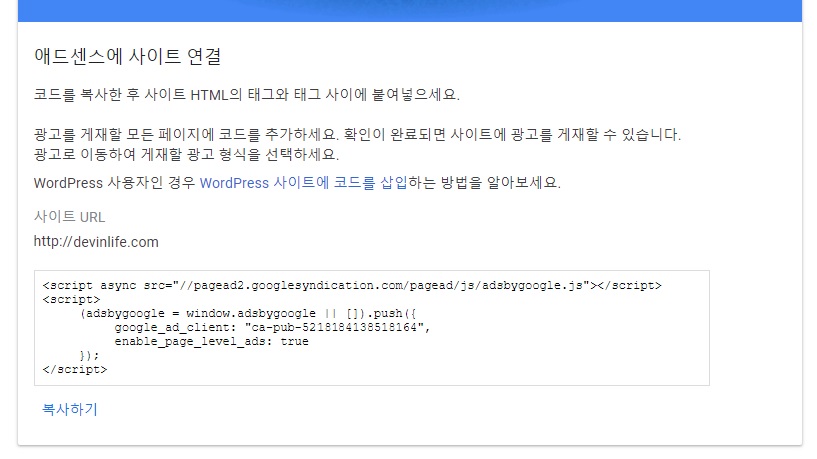
이에 대한 답변을 드리면서 저도 처음 블로그를 운영할 당시 이 부분이 혼란스러웠던 것이 생각났습니다. 그렇기 때문에 많은 분들이 궁금해하실 것이기 때문에 이와 관련된 내용과 간단한 팁을 하나 공유하고자 합니다. 이에 대한 답변을 드리면서 저도 처음 블로그를 운영할 당시 이 부분이 혼란스러웠던 것이 생각났습니다. 그렇기 때문에 많은 분들이 궁금해하실 것이기 때문에 이와 관련된 내용과 간단한 팁을 하나 공유하고자 합니다.
우선 결론부터 말씀드리면 애드센스 수동 본문 광고 코드는 재활용이 가능합니다. 그래서 한 번만 광고 단위를 작성해 두면 무제한으로 사용할 수 있습니다. 이는 디스플레이 광고, 인피드 광고, 멀티플렉스 광고 등 모두 포함되는 사항으로, 아마 대부분의 입문자분들이 디스플레이 광고 단위를 ‘반응형’으로 생성해 놓으셨을 겁니다. 그런데 아마 처음 운영하시는 분들은 대부분 티스토리에 글을 쓸 때마다 애드센스 홈페이지에 접속해서 광고 단위 코드를 복사해서 사용했을 텐데, 이는 굉장히 번거로운 과정으로 굳이 이렇게 하지 않아도 굉장히 쉽게 코드를 삽입할 수 있습니다. 이는 광고 분석을 위해 상단, 중간, 하단 등 각각의 섹션으로 나누어 광고 코드를 생성하는 경우에도 동일하게 적용되는 내용이며, 이 방법은 ‘서식’을 활용하는 방법입니다. (워드프레스의 경우 재활용블럭에 해당합니다) 애드센스 본문 광고코드 재활용방법 (티스토리) 우선 결론부터 말씀드리면 애드센스 수동 본문 광고 코드는 재활용이 가능합니다. 그래서 한 번만 광고 단위를 작성해 두면 무제한으로 사용할 수 있습니다. 이는 디스플레이 광고, 인피드 광고, 멀티플렉스 광고 등 모두 포함되는 사항으로, 아마 대부분의 입문자분들이 디스플레이 광고 단위를 ‘반응형’으로 생성해 놓으셨을 겁니다. 그런데 아마 처음 운영하시는 분들은 대부분 티스토리에 글을 쓸 때마다 애드센스 홈페이지에 접속해서 광고 단위 코드를 복사해서 사용했을 텐데, 이는 굉장히 번거로운 과정으로 굳이 이렇게 하지 않아도 굉장히 쉽게 코드를 삽입할 수 있습니다. 이는 광고 분석을 위해 상단, 중간, 하단 등 각각의 섹션으로 나누어 광고 코드를 생성하는 경우에도 동일하게 적용되는 내용이며, 이 방법은 ‘서식’을 활용하는 방법입니다. (워드프레스의 경우 재활용블럭에 해당합니다) 애드센스 본문 광고코드 재활용방법 (티스토리)
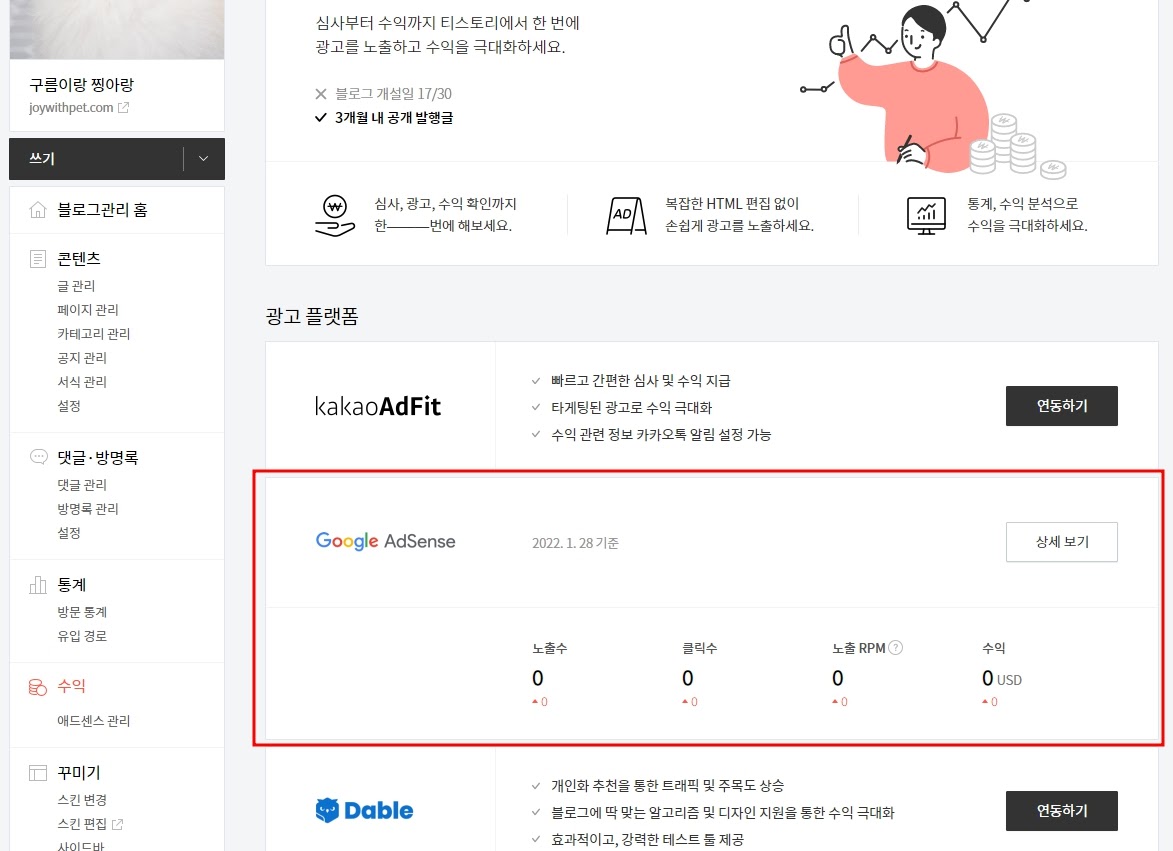
먼저 티스토리 관리창으로 들어가셔서 서식관리로 이동하시면 됩니다. 먼저 티스토리 관리창으로 들어가셔서 서식관리로 이동하시면 됩니다.
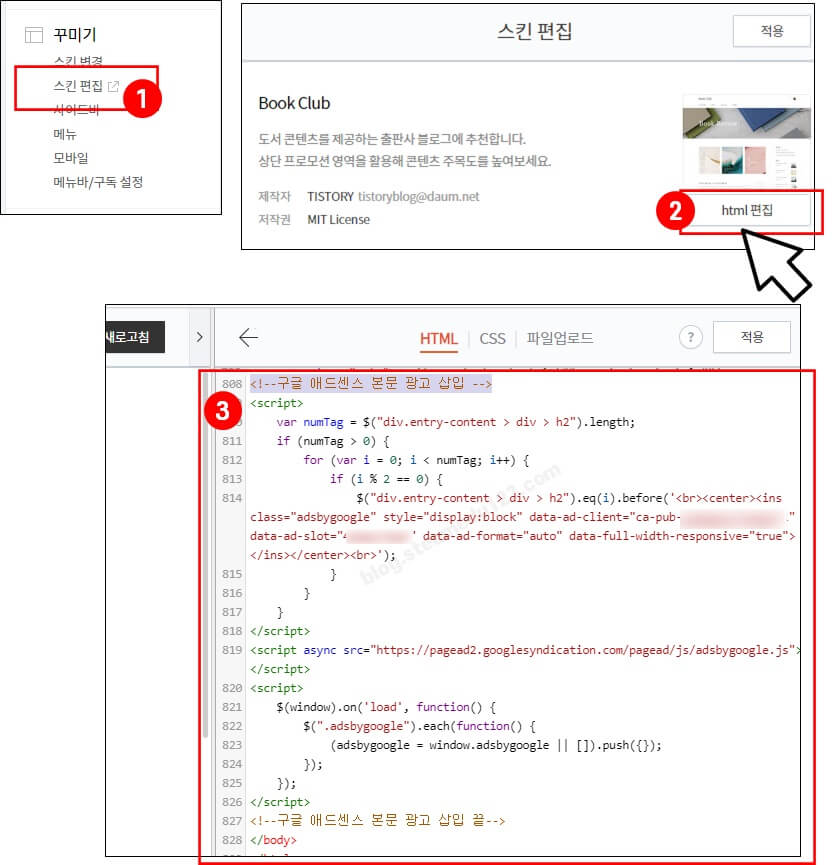
그 후 우측 상단의 [서식 쓰기] 버튼을 누릅니다. 그 후 우측 상단의 [서식 쓰기] 버튼을 누릅니다.
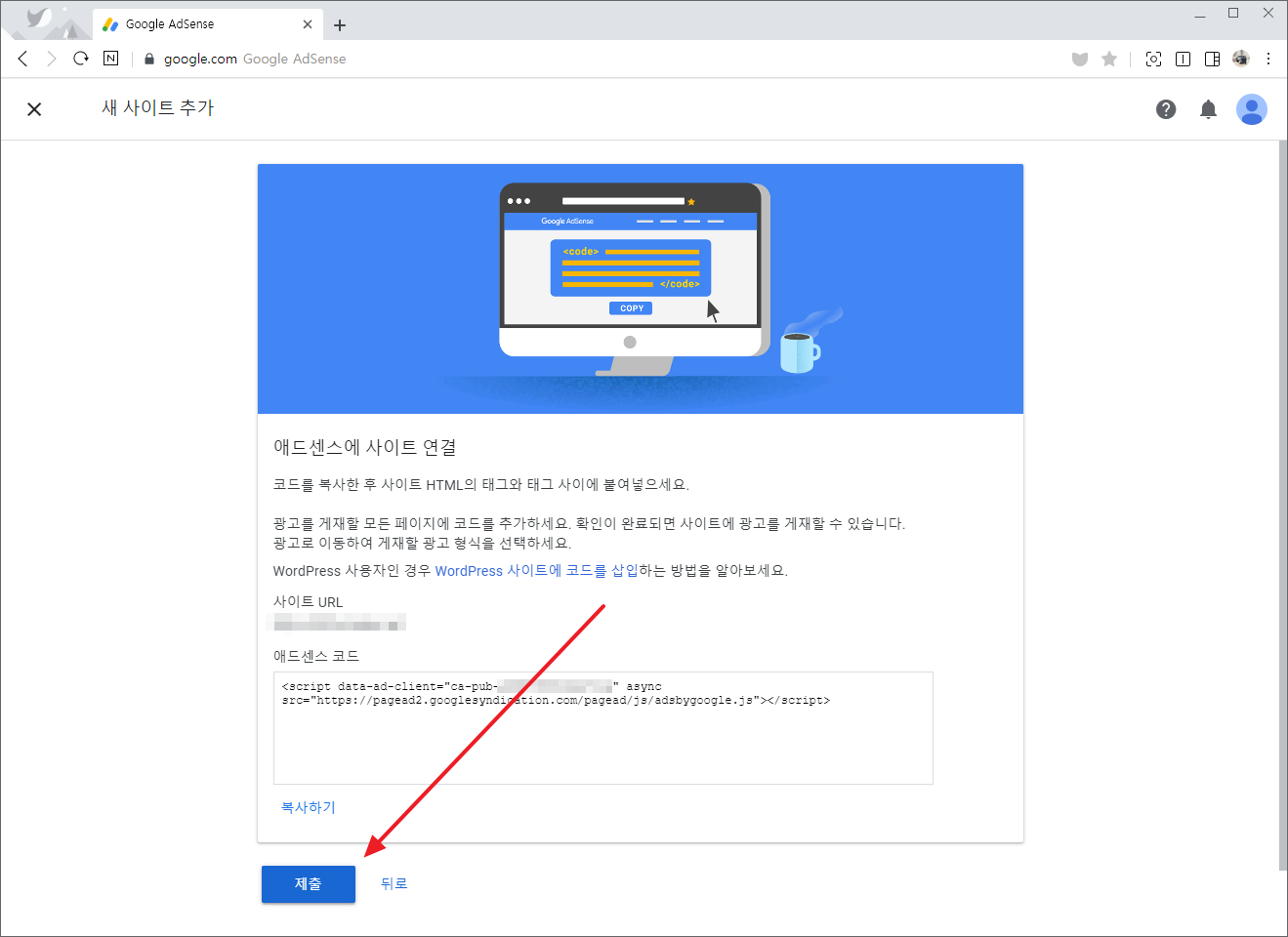
[서식 쓰기] 버튼을 누르면 일반 쓰기창과 같은 화면이 나오는데 여기서 오른쪽 상단의 기본모드 >HTML 모드로 이동합니다. [서식 쓰기] 버튼을 누르면 일반 쓰기창과 같은 화면이 나오는데 여기서 오른쪽 상단의 기본모드 >HTML 모드로 이동합니다.

저희가 애드센스 홈페이지에서 생성한 디스플레이 수동 광고 코드를 삽입하신 후 다시 기본 모드 창으로 돌아가시면 됩니다. 참고로 HTML 모드에 부착한 광고 코드의 최상단과 최하단에 “div”/”div”를 기입하면 광고가 깨지는 버그를 완벽하게 방지할 수 있습니다. 위의 예에서는 제가 삽입을 하지 않았습니다 저희가 애드센스 홈페이지에서 생성한 디스플레이 수동 광고 코드를 삽입하신 후 다시 기본 모드 창으로 돌아가시면 됩니다. 참고로 HTML 모드에 부착한 광고 코드의 최상단과 최하단에 “div”/”div”를 기입하면 광고가 깨지는 버그를 완벽하게 방지할 수 있습니다. 위의 예에서는 제가 삽입을 하지 않았습니다

기본 모드로 돌아가시면 여러분들이 평소에 코드를 붙였을 때처럼 광고 스크립트가 삽입되어 있는 것을 확인하실 수 있을 것 같습니다. 그 후 오른쪽 하단의 ‘완료’ 버튼을 눌러주세요. 그리고 테스트를 위해 바로 ‘라이팅’ 창으로 이동하세요. 기본 모드로 돌아가시면 여러분들이 평소에 코드를 붙였을 때처럼 광고 스크립트가 삽입되어 있는 것을 확인하실 수 있을 것 같습니다. 그 후 오른쪽 하단의 ‘완료’ 버튼을 눌러주세요. 그리고 테스트를 위해 바로 ‘라이팅’ 창으로 이동하세요.
평소처럼 글을 쓰는 창에 들어오시면 우측 상단에 3개의 점(…)을 누른 후 바로 아래 ‘서식’ 탭을 클릭하시면 됩니다. 평소처럼 글을 쓰는 창에 들어오시면 우측 상단에 3개의 점(…)을 누른 후 바로 아래 ‘서식’ 탭을 클릭하시면 됩니다.
그러면 위에 이미지처럼 아까 저장해 놓은 서식이 보이실 텐데 해당 서식을 클릭해 줍니다. 그러면 위에 이미지처럼 아까 저장해 놓은 서식이 보이실 텐데 해당 서식을 클릭해 줍니다.
그러면 이렇게 자동으로 저장해 놓은 광고 코드가 삽입된 것을 볼 수 있을 것입니다. 참고로 글을 쓰고 적절한 위치에 있는 어디서든 이런 방법을 사용해서 쉽게 광고를 삽입할 수 있습니다. 이것은 자동광고보다는 직접 수동광고를 삽입하는 분들에게 효과적인 방법인데, 이 방법을 몰라서 매번 귀찮은 애드센스 홈페이지에 들어가서 복사 붙여넣기를 하는 분들이 자주 계십니다. 이렇게 하면 효율적으로 시간과 에너지를 절약할 수 있고, 글을 쓰는 과정에서도 좀 더 편하게 글을 쓸 수 있을 것입니다. 참고로 워드프레스의 경우도 이것과 방식이 같습니다. 그러면 이렇게 자동으로 저장해 놓은 광고 코드가 삽입된 것을 볼 수 있을 것입니다. 참고로 글을 쓰고 적절한 위치에 있는 어디서든 이런 방법을 사용해서 쉽게 광고를 삽입할 수 있습니다. 이것은 자동광고보다는 직접 수동광고를 삽입하는 분들에게 효과적인 방법인데, 이 방법을 몰라서 매번 귀찮은 애드센스 홈페이지에 들어가서 복사 붙여넣기를 하는 분들이 자주 계십니다. 이렇게 하면 효율적으로 시간과 에너지를 절약할 수 있고, 글을 쓰는 과정에서도 좀 더 편하게 글을 쓸 수 있을 것입니다. 참고로 워드프레스의 경우도 이것과 방식이 같습니다.
애드센스 본문 광고 코드의 재활용 방법(워드 프레스) 애드센스 본문 광고 코드의 재활용 방법(워드 프레스)
아마 티스토리만 운영하던 분들에게 워드프레스 글쓰기 창이 조금 낯설게 느껴질 텐데, 이는 ‘구텐베르크 에디터’와 비교적 최근에 나온 글쓰기 편집 창입니다. “구텐베르크 에디터”란 쉽게 말해서 “블록(block)”이라고 부르는 다양한 기능적 표현을 위한 요소를 사용하기 위한 편집창이라고 생각하시면 됩니다. 아마 지금은 이 개념이 조금 어려울 것 같아요. 물론 ‘클래식 에디터’라는 플러그인 기능을 설치해서 티스토리 쓰기 창처럼 할 수도 있습니다. 이와 관련된 내용은 여기서 다루면 내용이 좀 길어지기 때문에 다른 포스팅에서 다루도록 하겠습니다. 아마 티스토리만 운영하던 분들에게 워드프레스 글쓰기 창이 조금 낯설게 느껴질 텐데, 이는 ‘구텐베르크 에디터’와 비교적 최근에 나온 글쓰기 편집 창입니다. “구텐베르크 에디터”란 쉽게 말해서 “블록(block)”이라고 부르는 다양한 기능적 표현을 위한 요소를 사용하기 위한 편집창이라고 생각하시면 됩니다. 아마 지금은 이 개념이 조금 어려울 것 같아요. 물론 ‘클래식 에디터’라는 플러그인 기능을 설치해서 티스토리 쓰기 창처럼 할 수도 있습니다. 이와 관련된 내용은 여기서 다루면 내용이 좀 길어지기 때문에 다른 포스팅에서 다루도록 하겠습니다.
먼저 ‘구텐베르크 편집창에서 괄호(/)를 열고 ‘html’을 타이핑합니다. 그러면 위 이미지와 같이 자동완성 기능에 의해 생성된 “사용자 정의 HTML”이라는 블록이 보일 것입니다. 클릭하세요. 먼저 ‘구텐베르크 편집창에서 괄호(/)를 열고 ‘html’을 타이핑합니다. 그러면 위 이미지와 같이 자동완성 기능에 의해 생성된 “사용자 정의 HTML”이라는 블록이 보일 것입니다. 클릭하세요.
그러면 위 이미지처럼 [HTML 작성…]이라고 적혀있는 블록이 하나 생성이 됩니다. 여기에 애드센스 홈페이지에서 생성한 광고 코드를 그대로 삽입해 줍니다. (워드프레스는 <div>, </div> 따로 넣지 않으셔도 됩니다) 그러면 위 이미지처럼 [HTML 작성…]이라고 적혀있는 블록이 하나 생성이 됩니다. 여기에 애드센스 홈페이지에서 생성한 광고 코드를 그대로 삽입해 줍니다. (워드프레스는 <div>, </div> 따로 넣지 않으셔도 됩니다)
위와 같이 정상적으로 코드가 삽입된 경우 해당 블록을 클릭합니다. 위와 같이 정상적으로 코드가 삽입된 경우 해당 블록을 클릭합니다.
해당 블록을 클릭하면 위와 같은 창이 열리는데 여기서 하단에 [재활용 가능한 블록 생성] 버튼을 클릭합니다. 해당 블록을 클릭하면 위와 같은 창이 열리는데 여기서 하단에 [재활용 가능한 블록 생성] 버튼을 클릭합니다.
그러면 위와 같이 재활용 가능한 블록 생성창에 ‘이름’을 기입하는 창이 열리는데, 여기는 여러분들이 마치 티스토리 서식처럼 저장해두는 코드의 명칭을 쓰는 곳입니다. 저는 심플하게 애드센스 본문 수동광고라고 합니다. 그러면 위와 같이 재활용 가능한 블록 생성창에 ‘이름’을 기입하는 창이 열리는데, 여기는 여러분들이 마치 티스토리 서식처럼 저장해두는 코드의 명칭을 쓰는 곳입니다. 저는 심플하게 애드센스 본문 수동광고라고 합니다.
그러면 이렇게 보라색 선이 생기면서 언제든지 재활용(재사용)이 가능한 블록이 따로 생성됩니다. 저희가 삭제해주셔도 다른 공간에 저장되어 있으니 삭제해주셔도 됩니다. 그러면 이렇게 보라색 선이 생기면서 언제든지 재활용(재사용)이 가능한 블록이 따로 생성됩니다. 저희가 삭제해주셔도 다른 공간에 저장되어 있으니 삭제해주셔도 됩니다.
그런 다음 테스트를 위해 쓰기창에서 아무 곳이나 클릭하고 괄호(/)를 열어 “AdSense Born…”을 입력하면 위 이미지와 같이 방금 저장해둔 재사용 가능한 블록 리스트가 나타납니다. (나머지는 제가 이전에 생성한 것입니다) 여기서 생성한 재사용 블록을 클릭하십시오. 그런 다음 테스트를 위해 쓰기창에서 아무 곳이나 클릭하고 괄호(/)를 열어 “AdSense Born…”을 입력하면 위 이미지와 같이 방금 저장해둔 재사용 가능한 블록 리스트가 나타납니다. (나머지는 제가 이전에 생성한 것입니다) 여기서 생성한 재사용 블록을 클릭하십시오.
그러면 위와 같이 아까 저장해둔 재사용 블록이 생성되는 것을 알 수 있을 것입니다. 이 또한 티스토리와 마찬가지로 언제 어디서나 활용할 수 있고, 한 번만 만들어 놓으면 앞으로 글쓰기 작업의 효율을 극대화하기에 아주 좋습니다. 그러면 위와 같이 아까 저장해둔 재사용 블록이 생성되는 것을 알 수 있을 것입니다. 이 또한 티스토리와 마찬가지로 언제 어디서나 활용할 수 있고, 한 번만 만들어 놓으면 앞으로 글쓰기 작업의 효율을 극대화하기에 아주 좋습니다.
끝내고 끝내고
안녕하세요, 제이드입니다. 이번 시간에는 T-Story와 Word Press의 글쓰기 창에서 언제든지 쉽게 재사용할 수 있는 광고 코드를 만드는 방법에 대해서 알아보았습니다. 이런 방법을 처음 접하는 분들에게는 조금 낯설고 복잡하게 느껴질 수 있지만 직접 해보면 정말 쉽습니다. 그리고 무엇보다도 앞으로 글을 쓰는 것이 훨씬 부담스럽지 않고 편할 것입니다. 이런 작은 효율들이 쌓여서 여러분들의 글쓰기 능력과 집중력에 큰 도움이 될 것이라고 생각해서 포기하지 말고 꾸준히 글을 써주시면 좋겠습니다. 그 내용이 조금이나마 도움이 되었길 바라며 행복한 하루 보내시길 바랍니다. 감사합니다。 함께 읽으면 좋은 글 안녕하세요, 제이드입니다. 이번 시간에는 T-Story와 Word Press의 글쓰기 창에서 언제든지 쉽게 재사용할 수 있는 광고 코드를 만드는 방법에 대해서 알아보았습니다. 이런 방법을 처음 접하는 분들에게는 조금 낯설고 복잡하게 느껴질 수 있지만 직접 해보면 정말 쉽습니다. 그리고 무엇보다도 앞으로 글을 쓰는 것이 훨씬 부담스럽지 않고 편할 것입니다. 이런 작은 효율들이 쌓여서 여러분들의 글쓰기 능력과 집중력에 큰 도움이 될 것이라고 생각해서 포기하지 말고 꾸준히 글을 써주시면 좋겠습니다. 그 내용이 조금이나마 도움이 되었길 바라며 행복한 하루 보내시길 바랍니다. 감사합니다。 함께 읽으면 좋은 글
티스토리 본문 글자크기 변경 방법(CSS편집) 티스토리 본문 글자크기 변경 방법(CSS편집) 안녕하세요 제이드입니다. 이번 글에서는 티스토리… blog.naver.com 티스토리 본문 글자크기 변경 방법(CSS편집) 티스토리 본문 글자크기 변경 방법(CSS편집) 안녕하세요, 제이드입니다. 이번 글에서는 티스토리…blog.naver.com
티스토리 블로그 글꼴 전체를 바꾸는 방법 초간단 티스토리 블로그 글꼴 전체를 바꾸는 방법 초간단 안녕하세요. 자립이 제이드입니다. 이 시간에 티스… blog.naver.com 티스토리 블로그 폰트 폰트 전체를 바꾸는 방법 초간단 티스토리 블로그 글꼴 전체를 바꾸는 방법 초간단 안녕하세요. 자립이 제이드입니다. 이 시간에 티스… blog.naver.com
애드센스 광고 코드 재사용 애드센스 광고 코드 재사용